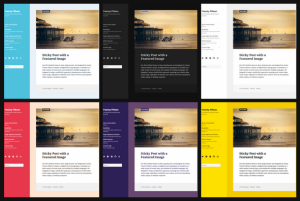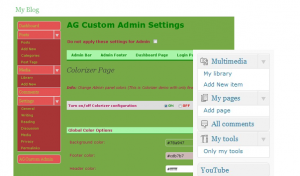Mengenal Plugin WP Socializer
Pada kesempatan kali ini, kami akan membahas mengenai WP socializer. Memang tak bisa dipungkiri bahwa kehidupan kita hampir tidak bisa lepas dari sosial media, entah itu Path, Instagram, Twitter, Google+ dan lain sebagainya. Apabila Anda memiliki sebuah website, Anda bisa memanfaatkan sosial media sebagai salah satu sumber traffic.
Berdasarkan hasil riset beberapa ahli SEO, saat ini Google telah mempertimbangkan social signal sebagai salah satu faktor untuk meningkatkan ranking dari sebuah website. Jika Anda belum tahu, social signal merupakan jumlah orang yang menyukai sebuah halaman website, di mana hal tersebut bisa dihitung dari berapa banyak orang yang like, tweet, atau +1 suatu halaman website.
Jadi, semakin banyak jumlah social signal yang dikumpulkan dari sebuah halaman website, maka ranking Google website tersebut akan ikut terdongkrak naik. Oleh karena itu, Anda perlu menyediakan tombol social signal pada website Anda agar orang-orang yang menyukai website Anda bisa langsung meng-klik tombol like, tweet, atau +1. Untuk itu, Anda perlu bantuan sebuah social media plugin bernama WP socializer.
WP socializer merupakan sebuah plugin untuk memasukkan semua jenis tombol social signal dan bookmarking. Dengan bantuan plugin ini, Anda bisa memasukkan tombol social signal pada halaman website Anda. Berikut adalah cara meng-install WP socializer pada WordPress.
1. Pertama-tama, pilihlah menu Plugins – Add New pada halaman Dashboard WordPress Anda.
2. Langkah kedua, ketik WP socializer pada kolom pencarian plugin yang ada di pojok kanan atas.
3. Selanjutnya, setelah muncul hasil pencarian, klik tombol Install Now pada plugin WP socializer by Aakash Chakravarthy.
4. Setelah langkah-langkah tersebut selesai, tekanlah link Activate Plugin untuk mengaktifkannya.
Dalam WP socializer, terdapat dua tipe tombol yaitu:
1. Template Button. Template Button merupakan tombol yang terletak di bagian atas atau bawah dari sebuah Page maupun Post.
2. Floating Bar. Floating Bar merupakan tombol yang terletak di samping dan bersifat mengambang, di mana posisinya bisa naik turun mengikuti gerakan scroll.
Kami akan membahas kedua tombol ini pada artikel selanjutnya. Demikianlah pembahasan singkat mengenai plugin wordpress WP socializer. Semoga bermanfaat.